OCNモバイルONEのSIMが届きました。
僕はすでに電話回線は IIJmioを利用しているので、OCNの方は「データSIM」を購入しました。
購入は Amazonで。
通常 3,240円のところ、58%OFFの1,354円で購入できるのでお得なんです。
では、早速書いていきたいと思います。

パッケージを開く

パッケージを開くと、必要なことが書いてあります。
左上には、最初にアクセスするURLが。
真ん中には、APN設定で必要な接続情報が記載されています。

左側の裏には、SIMカードが貼り付けられています。
さて、では、手続きを始めていくのですが、自宅の固定回線もOCNの方と、そうでない方は、最初の手続きURLが違うので注意して下さい。
自宅の回線をOCNで契約している方
固定回線もOCNなら、OCNモバイルONEでも月額200円の割引になるのですが、その場合は、OCNのマイページから手続きが必要です。
その場合は、http://www.ocn.ne.jp/ からアクセスしてログインして下さい。
僕は、最初からここでミスってしまい、別々に契約している状態になっちゃいました。これを一緒にして割引が適用されるようになるのかは別途電話して確認してみますが、今現在はどうなるか不明の状態です。(あとでOCNに電話したら、ちゃんと割引にしてくれました。それにしても、いやいや、失敗しました^^;)

ここから入っていきます。

データSIMであれば、ここから手続きを開始できます。
音声付きSIMの場合は、フリーダイヤル 0120-506506に電話をかけて手続きする必要があるようです。
受付時間は 10:00〜19:00との事です。
固定回線がOCNでない方
その場合は、パッケージに書いてあるとおり、http://s.ocn.jp/one5 にアクセスして手続きを始めていきます。
ここ以降はどちらの場合も同じ手順になります。(多分ですが)
登録手順
1.SIM情報入力

SIMカードの裏に番号が書いてあるので、2つともそのまま入力すればOKです。
2.050plusの契約入力(必要な場合のみ)

050plus とは、IP電話サービスです。
通常の電話よりも安く利用できるのですが、月額料金がかかりますので頻繁に使わないなのであれば、あえて契約する必要はありません。

ですが、両方新規契約ならお得なので、とりあえずは申し込んでおきました。
使わなければ解約すればいいですしね。
3.プラン選択

どのプランかを選択します。
これは好みではあるのですが、日単位のプランだと、動画を見たりするとすぐオーバーしてしまうので、僕は月単位プランにしました。
また、適用は翌日午前1時からのようですね。
ちなみに、すべて手続きが終われば、すぐに使えるようにはなりました。低速モードで利用できるということなのかな。
4.個人情報入力

ここは項目どおりのものを入力していくだけです。
5.クレジットカード情報入力

クレジットカード番号等を入力します。
このように、支払いは基本、クレジットカードにはなるのですが、先日こんな記事を見ました。
こちらの記事によると、電話をかけて依頼すれば、口座振替にも対応してくれるようです。
用紙を送ってもらっての手続きになるので、少し時間がかかってしまいますが、クレジットカードがない方や、番号をネット上に晒したくない方には選択肢のひとつになると思います。
6.メールアドレス入力

無料でメールアドレスがもらえます。
但し、迷惑メールフィルタ等は別料金なので、Gmailのほうが使い勝手がいい印象ですね。
7,オプション

別料金がかかるオプションを入力した場合は、ここで料金が計算されて表示されます。
これは親切ですね。
でも、いろいろつけちゃうと結構高くつくので、僕は何もつけませんでした。
8.認証番号入力

ひととおり入力が終わると、SMSにて認証が必要になります。

入力した電話番号に、こんな感じでSMSが送られてきますので、その番号を入力すればOKです。

認証が終われば、メッセージが表示されます。
9.規約同意

最後に、規約の同意にチェックを入れれば終了です。
僕の場合は 050plusも申し込んだので、2つの規約に同意が必要でした。
これで申込み手続きは終了です。
10.会員登録証のダウンロード

設定内容や、ID、パスワードなどの重要情報はPDFファイルでダウンロードすることができます。
これを忘れると面倒なことになるので、必ずダウンロードしておきましょう。
ファイルが嫌な場合は、郵送で紙でももらえます。(どちらにするか事前に選択する画面があります。)
続いて、端末側の設定をやっていきます。
APN設定
通信契約手続きは終了しましたが、まだSIMカードの設定が残っています。
それをやって始めて通信ができるようになります。
11.SIMカードを差し込む

端末にSIMカードを差し込みます。
12.APN設定(Android4.4の場合)

設定 → その他の設定 → モバイルネットワーク → アクセスポイント名、を選択します。

+ボタンを押して新規追加した後、以下の情報を入力します。
名前:OCN(好きな名前を入力します)
APN:lte-d.ocn.ne.jp
ユーザー名:mobileid@ocn
パスワード:mobile
認証タイプ:CHAP

設定を保存して、今作った設定を選択すれば終了です。
最後に念のため、何かをサイトを開くと、Wi-FiをOFFにしていてもちゃんと表示されるはずです。
ここまでやって、本当に終了です。
iPhoneの場合
僕はAndroidでしたが、iPhoneでもほとんど同じです。
以下のOCN公式HPを参照して下さい。
参考リンク: OCN公式 APN設定情報
公式ページ: OCN モバイル ONE
![]()
あとがき
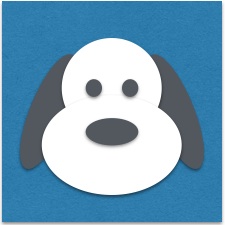
やり出すと結構時間がかかってしまいます。
僕は30〜40分くらいだったと思います。
でも、難しいところはないので、一度やってしまえば、他の格安SIMでも応用がききますよ。
というところで、今日はここまで。